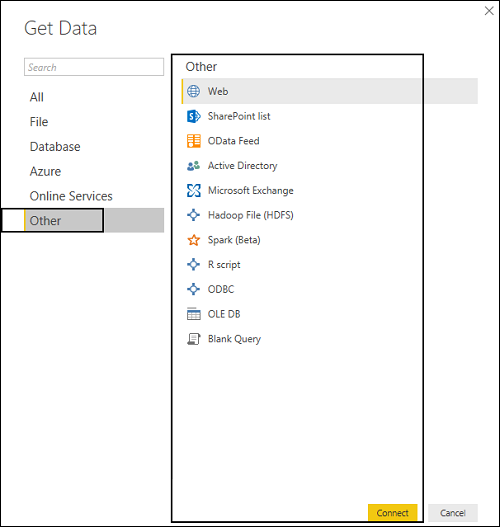Power BI - obsługiwane źródła danych
Usługa Power BI obsługuje szeroką gamę źródeł danych. Możesz kliknąć Pobierz dane, aby wyświetlić wszystkie dostępne połączenia danych. Umożliwia łączenie się z różnymi plikami płaskimi, bazą danych SQL i chmurą Azure, a nawet platformami internetowymi, takimi jak Facebook, Google Analytics i obiekty Salesforce. Zawiera również połączenie ODBC do łączenia się z innymi źródłami danych ODBC, których nie ma na liście.
Poniżej znajdują się dostępne źródła danych w usłudze Power BI -
- Pliki płaskie
- Baza danych SQL
- Kanał OData
- Puste zapytanie
- Platforma Azure Cloud
- Usługi online
- Puste zapytanie
- Inne źródła danych, takie jak Hadoop, Exchange lub Active Directory
Aby uzyskać dane w Power BI Desktop, musisz kliknąć opcję Pobierz dane na ekranie głównym. Najpierw pokazuje najpopularniejsze źródła danych. Następnie kliknij opcję Więcej, aby wyświetlić pełną listę dostępnych źródeł danych.

Po kliknięciu zakładki „Więcej…”, jak pokazano na powyższym zrzucie ekranu, pojawi się nowe okno nawigacji, w którym po lewej stronie znajduje się kategoria wszystkich dostępnych źródeł danych. Masz również opcję wyszukiwania u góry.
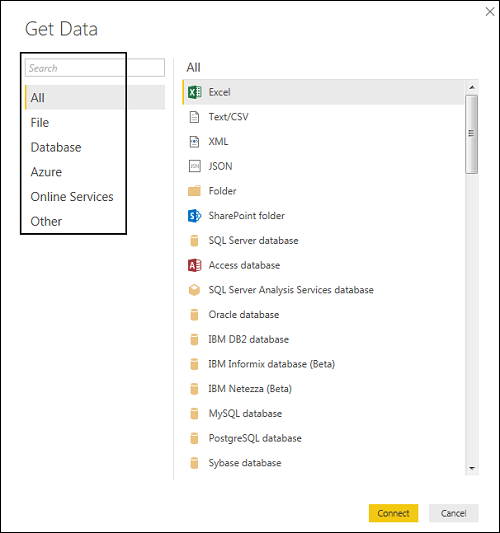
Poniżej przedstawiono różne data sources wymienione -
Wszystko
W tej kategorii możesz zobaczyć wszystkie dostępne źródła danych w Power BI Desktop.
Plik
Po kliknięciu opcji Plik wyświetla wszystkie typy plików płaskich obsługiwane w programie Power BI Desktop. Aby połączyć się z dowolnym typem pliku, wybierz typ pliku z listy i kliknij Połącz. Musisz podać lokalizację pliku.
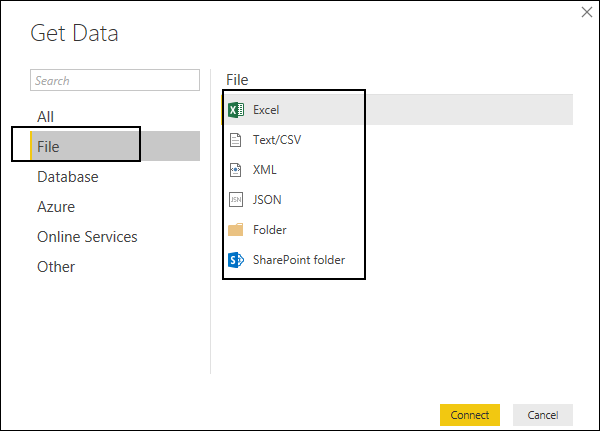
Baza danych
Kliknięcie opcji Baza danych powoduje wyświetlenie listy wszystkich połączeń z bazą danych, z którymi można się połączyć.
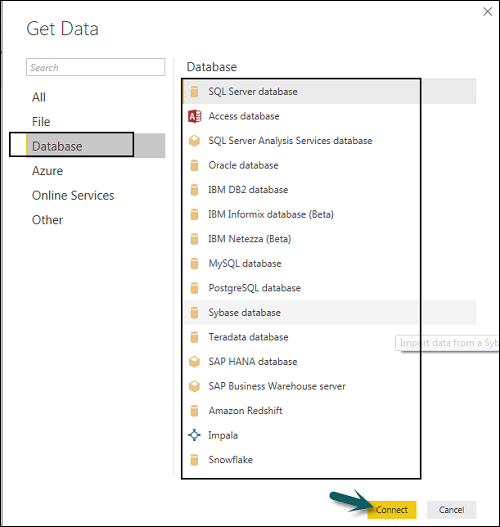
Aby połączyć się z dowolną bazą danych, wybierz z listy typ bazy danych, jak pokazano na powyższym zrzucie ekranu. Kliknij Połącz.
Aby się połączyć, musisz podać nazwę serwera / nazwę użytkownika i hasło. Możesz także łączyć się przez bezpośrednie zapytanie SQL przy użyciu opcji Advance. Możesz także wybrać tryb łączności - Import lub DirectQuery.
Note - Nie można łączyć trybu importu i trybu DirectQuery w jednym raporcie.
Import vs DirectQuery
DirectQueryopcja ogranicza możliwość manipulacji danymi i dane pozostają w bazie danych SQL. Tryb DirectQuery jest aktywny i nie ma potrzeby planowania odświeżania, jak w metodzie Import.
Importmetoda pozwala na dokonywanie transformacji i manipulacji danymi. W przypadku publikacji danych w serwisie PBI limit wynosi 1 GB. Zużywa i wypycha dane do zaplecza Power BI Azure, a dane mogą być odświeżane do 8 razy dziennie i można skonfigurować harmonogram odświeżania danych.
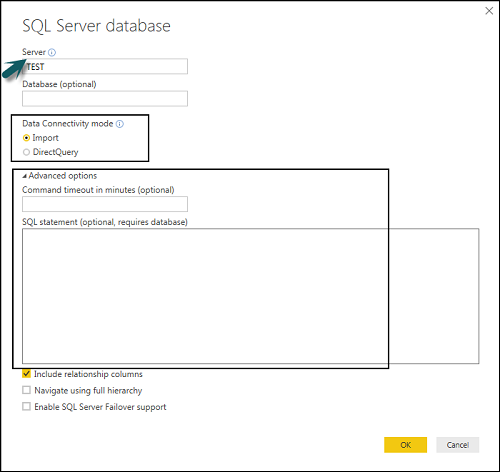
Zalety korzystania z trybu DirectQuery
Korzystając z trybu DirectQuery, możesz tworzyć wizualizacje danych na dużych zestawach danych, których nie można zaimportować w programie Power BI Desktop.
Tryb DirectQuery nie stosuje żadnego limitu zestawu danych 1 GB.
Dzięki zastosowaniu DirectQuery raport zawsze pokazuje aktualne dane.
Ograniczenia korzystania z trybu DirectQuery
Istnieje ograniczenie do 1 miliona wierszy na zwracanie danych podczas korzystania z trybu DirectQuery. Możesz przeprowadzić agregację większej liczby wierszy, jednak liczba wierszy wynikowych powinna być mniejsza niż 1 milion, aby zwrócić zestaw danych.
W trybie DirectQuery wszystkie tabele powinny pochodzić z jednej bazy danych.
Gdy złożone zapytanie jest używane w edytorze zapytań, zgłasza błąd. Aby uruchomić zapytanie, musisz usunąć błąd z zapytania.
W trybie DirectQuery można używać filtrowania relacji tylko w jednym kierunku.
Nie obsługuje specjalnego traktowania danych związanych z czasem w tabelach.
Lazur
Korzystając z opcji Azure, możesz połączyć się z bazą danych w chmurze Azure. Poniższy zrzut ekranu przedstawia różne opcje dostępne w kategorii Azure.
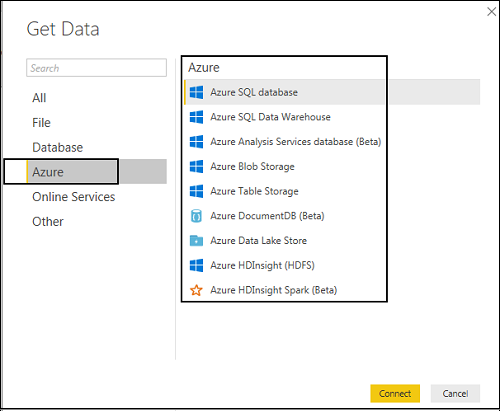
Usługi online
Power BI umożliwia także łączenie się z różnymi usługami online, takimi jak Exchange, Salesforce, Google Analytics i Facebook.
Poniższe zrzuty ekranu przedstawiają różne opcje dostępne w ramach usług online.
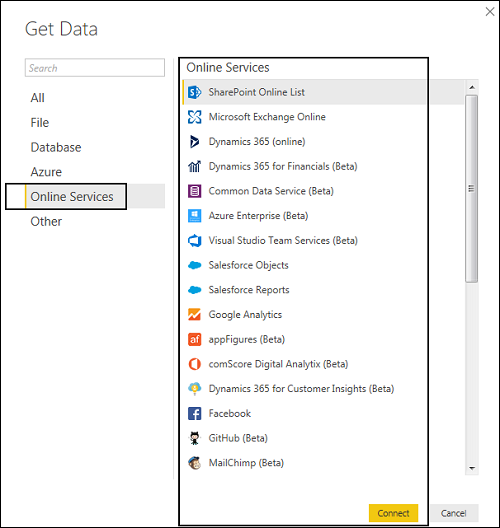
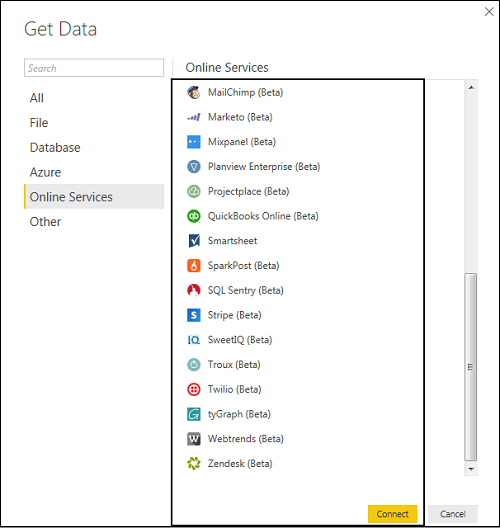
Inny
Poniższy zrzut ekranu przedstawia różne opcje dostępne w innych kategoriach.